Важно обновить компьютер
програмное обеспечение. Новые обновления могут принести больше и лучшие функции и удобство использования, но
что еще более важно, они также предоставляют исправления ошибок, улучшения производительности и
другие патчи, связанные с безопасностью.
Суть в том, что вы всегда должны держать
Ваше программное обеспечение обновлено. Но как ты это делаешь? Ну, к сожалению, Windows не
обеспечить много автоматических обновлений помимо обновлений, которые он предоставляет
к вашей операционной системе, о которой мы поговорим ниже.
Что касается другого программного обеспечения, которое вы используете, например,
приложения и игры, которые вы загружаете на свой компьютер, поддержка автоматического
обновления обычно довольно тонкие. Некоторое программное обеспечение позволяет включить автоматическое обновление, но
для других вы должны полагаться на сторонние программы обновления программного обеспечения, чтобы добиться цели.
Проверка обновлений программ на компьютере с помощью SUMo
Программы для Windows, мобильные приложения, игры — ВСЁ БЕСПЛАТНО, в нашем закрытом телеграмм канале — Подписывайтесь:)
Получили ли вы только что новый компьютер
и ставите на него новые программы, или какое-то время у вас были свои, но обратите внимание
насколько вы ненавидите ручное обновление, приведенные ниже советы помогут вам
определить, как программное обеспечение вашего ПК может быть обновлено автоматически.
Используйте Центр обновления Windows
Сама Windows, вся операционная система
и инструменты, встроенные в него, необходимо обновлять как можно чаще. Microsoft
выпускает обновления еженедельно, так что это не сложно: включите эти обновления, чтобы получить
свежая защита каждую неделю, а иногда и новые функции тоже.
Microsoft предоставляет инструмент, удачно названный
Центр обновления Windows, который поставляется вместе с ОС, чтобы обновить его при необходимости.
Примечание: работает Windows 10? Учить
Шаг 1: Откройте Центр обновления Windows. Это можно сделать, выполнив поиск Центра обновления Windows через меню «Пуск».
или панель управления.
Шаг 2: Выберите Проверить наличие обновлений
ссылка на сайт.
Шаг 3. Выберите Установить обновления для
убедитесь, что на вашем компьютере установлены последние доступные обновления.
Обновление стороннего
Програмное обеспечение
Обновление ваших индивидуальных приложений
не так просто, как обновить операционную систему Windows. Вы могли бы всегда
перезагружайте ваши программы время от времени, чтобы убедиться, что они обновлены, но
это утомительно и часто оказывается пустой тратой времени, так как некоторые из ваших
разработчик может отказаться от программного обеспечения, а обновления не будут выпущены.
Вместо этого вы можете установить специальные программы, которые обновите ваши другие программы! Да, это кажется странным, но они существуют и могут быть чрезвычайно полезны. Некоторые из лучших бесплатных включают в себя IObit Software Updater, Патч Мой ПК, а также Диспетчер приложений FileHippo,
Автоматическое обновление программ в Windows XP, Vista и 7
Еще одна бесплатная программа обновления, которая фокусируется только на обновлениях безопасности, Тор, CCleaner пример программы, которая включает программу обновления программного обеспечения, но эта функция не является бесплатной.
Чтобы использовать эти программы, просто установите их и
затем настройте несколько параметров, чтобы указать, когда и что проверять. Те
приложения отлично подходят для обновления другого программного обеспечения, потому что большинство из них будет
уведомит вас, когда программа нуждается в обновлении, а некоторые даже сделают все обновления
для вас.
Тем не менее, автообновления не ловят все по той простой причине, что они не может, Существует много программного обеспечения, и ни один из обновителей не может каталогизировать их все.
Некоторые программы обновления можно приобрести для поддержки большего количества программ, чем бесплатных версий, но даже в этом случае вы обязательно столкнетесь с ситуациями, когда программа (или две, или десять), установленная на вашем компьютере, не поддерживается инструментом обновления программного обеспечения. ,
Подсказка:
Различные обновления программ будут поддерживать разные программы. Если вы обнаружите, что
одна, которую вы используете, не обновляет определенную программу, которую вы хотите поддерживать,
попробуйте другой апдейтер. Не стесняйтесь бежать несколько раз, чтобы поймать все.
Еще один способ убедиться, что ваш сторонний
Обновление программы автоматически, чтобы увидеть, если программа имеет автообновление
опция в настройках. Некоторые программы будут проверять наличие обновлений, но не будут устанавливать
это для вас, но другие сделают проверку и установку без вас
делать что-то.
Например, если вы откроете меню «Справка»> «О Google Chrome» в браузере Chrome, он проверит наличие
а затем установите все доступные обновления. Это также происходит в Chrome
автоматически, периодически.
Автообновление игр
Поддержание игр на ПК в актуальном состоянии обычно
определяется настройкой в игре, как в примере Chrome выше.
Если вы используете Steam для загрузки и игры,
встроенное автоматическое обновление. По умолчанию каждая видеоигра будет обновляться, когда
разработчик выкладывает обновление пользователям, так что на самом деле ничего нет
вам нужно сделать, чтобы обновлять игры в Steam.
Если игра Steam не обновляется, когда доступны обновления, щелкните правой кнопкой мыши игру в разделе «БИБЛИОТЕКА» программы и выберите «Свойства».
На вкладке ОБНОВЛЕНИЯ убедитесь, что выбран один из следующих параметров: всегда держать эту игру в актуальном состоянии, обновлять только эту игру, когда я ее запускаю, или высокий приоритет: всегда автоматически обновлять эту игру перед другими.
Программы для Windows, мобильные приложения, игры — ВСЁ БЕСПЛАТНО, в нашем закрытом телеграмм канале — Подписывайтесь:)
Источник: mexn.ru
Обновления программ компьютера автоматически

Добрый день уважаемые читатели и подписчики блога, в современном мире, где уже сложно себе представить устройство не имеющее выхода в глобальную сеть интернет, да и это понятно люди хотят управлять всем из компьютера или телефона. Для решения этой задачи толпы программистов каждый день создают огромное количество программ и такое же количество программ просто забрасывается, или обслуживается не должным образом.
Что я имею ввиду, приведу недавний пример, когда из-за очередной дыры безопасности в Windows XP или Windows 7, мир был потрясен новым вирусом WonnaCry. Каждый день хакеры находят бреши в программных продуктах и очень остро встает вопрос, как реализовать автоматическое обновление программ, коих установлено очень много, как за этим следить. Согласитесь, что делать это в ручную очень затратно по времени и люди часто об этом забывают, и это понятно, что у них и на другие вещи не всегда хватает времени. Сегодня я постараюсь вам в этом помочь и хоть как-то более защищено держать ваш компьютер в безопасности.
Автоматическое обновление программ windows 10 с SUMo
Логично, что кто-то уже об этом думал и задавался таким же вопросом, что должна быть служба автоматического обновления программ, запускающаяся либо по расписанию или вручную и проверяющая, что в системе установлено и сверяя это с последними доступными версиями программ. Сегодня я хочу поговорить про утилиту Software Updates Monitor.
Software Updates Monitor — это бесплатная утилита призванная следить за софтом, имеет портативную версию и русский язык, что очень приятно. Скачать SUMo вы можете по ссылке
http://www.kcsoftwares.com/?sumo
Нажимаем кнопку Download.
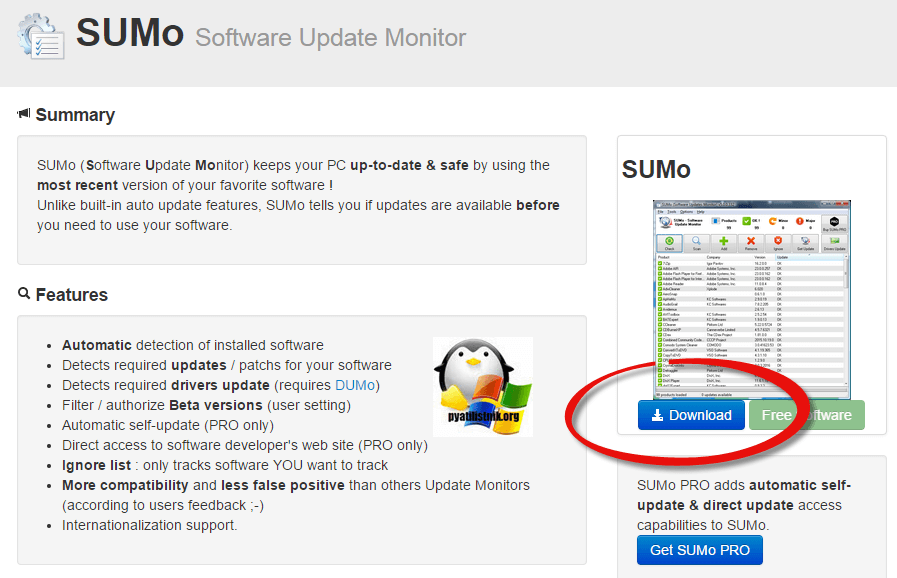
Хочу сразу посоветовать скачивать portable версию, так как она не сдержит дополнительного спонсорского программного обеспечения
В самом низу нажимаем значок архива, он выделен красным кругом.
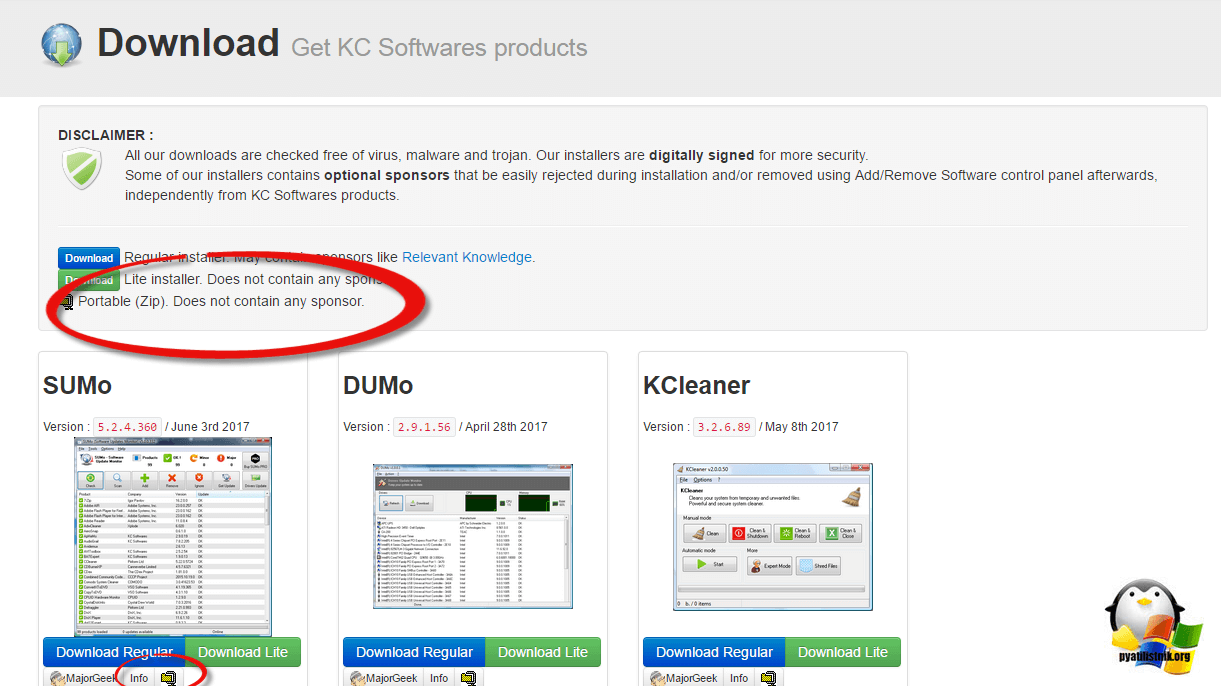
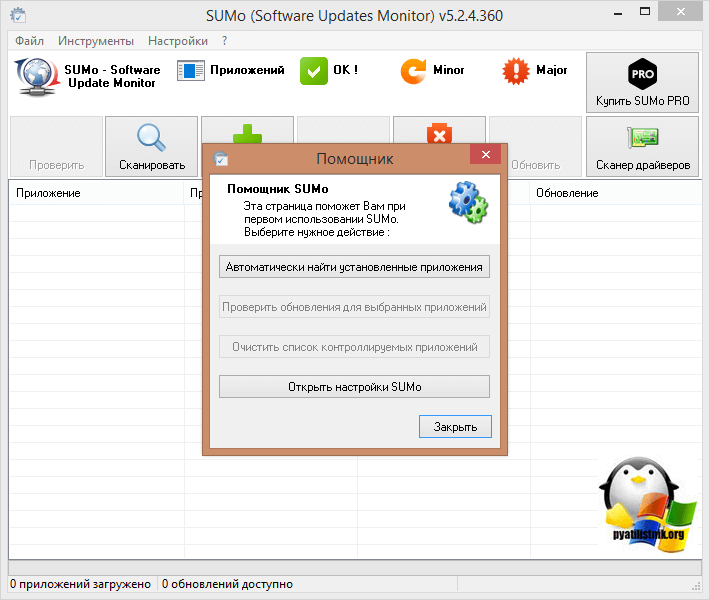
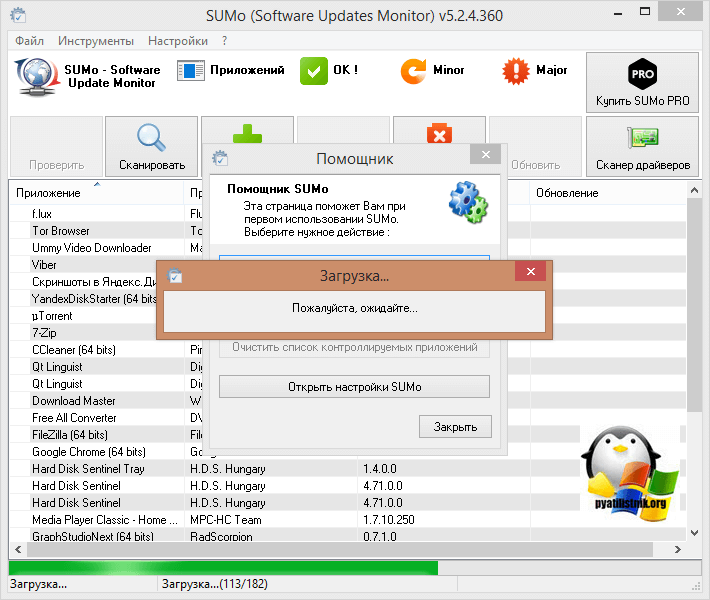
Как только Software Updates Monitor найдет все ПО, я вам советую зайти в настройки и посмотреть, что там есть для того, чтобы все настроить под себя.
- Загрузка при старте > по русски это автозагрузка Windows, если вы хотите, чтобы утилита всегда была на чеку и вам не жалко немного ресурсов, то советую ее поставить.
- Проверять обновления SUMo при старте > необходимо, чтобы держать саму утилиту в актуальном состоянии
- Проверка обновлений при запуске > если добиваетесь полного автоматического обновления программ на компьютере, то оставляем, я лично ее не ставлю, мне достаточно раз в неделю, самому запустить и проверить.
- Обновлять продукты Microsoft > можете поставить, будут загружаться обновления Windows и дополнительных его продуктов.
- Остальные не существенные настройки
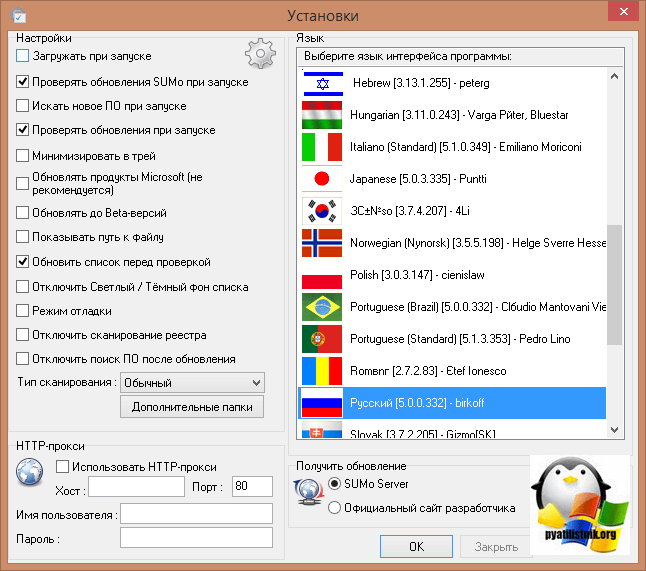
И так в результате сканирования вы получите сводный список ПО. Красным отмечено, что желательно обновить, так как у вас сильно устарели данные утилиты. Желтым менее критичные версии, зеленым, актуальные.
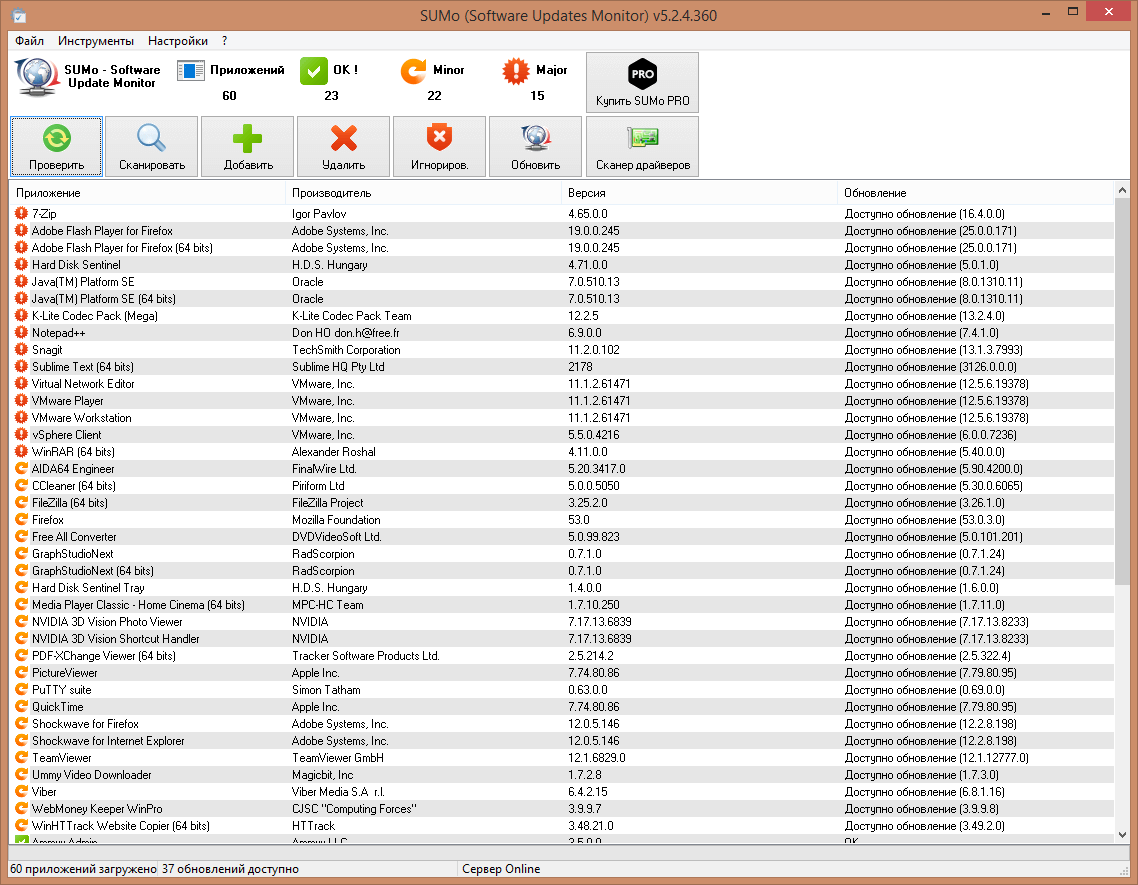
Как происходит обновление, тут алгоритм такой. После сканирования вы выбираете нужную программу, в моем примере это будет 7Zip. Нажимаем «Обновить». Вас перекинет на сайт, где вы скачаете последнюю стабильную версию.
Лично я от себя могу еще посоветовать, попробовать открыть нужную программу и посмотреть не предлагает ли она обновиться, чаще всего такие функции в ней есть, но многие их отключают
Обратите внимание, что по умолчанию кнопка Download, перекинет вас на магазин утилиты, для покупки, нам это не нужно, чуть выше кнопки всегда есть ссылка на официальный сайт программы, в моем примере это igor Pavlov и ссылка по кнопке web, там вы и скачаете https://pyatilistnik.org/software-updates-monitor/» target=»_blank»]pyatilistnik.org[/mask_link]
Что за программа “Служба автоматического обновления программ mail ru”?
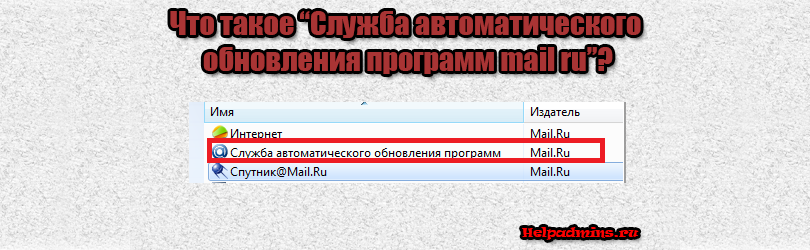
Продолжим чистить компьютер от различных ненужных и даже вредоносных программ. Большинство пользователей, открыв список всех установленных программ, может обнаружить там много всего, что им совершенно не нужно.
Но прежде чем что – либо удалять нужно понять что это такое и действительно ли оно не нужно.
В данной статье речь пойдет о программе “Служба автоматического обновления программ mail ru”. Вы узнаете что это такое и нужно ли она на компьютере.

Служба автоматического обновления программ mail ru
Что делает “Служба автоматического обновления программ mail ru”?
Данная программа относится к разряду “автоматически устанавливаемых”. Это значит что ее в 99% случаев пользователь специально не устанавливает на компьютер. Она попадает туда автоматически при скачивании файлов из интернета. Причем это скачивание осуществляется с не совсем надежных сайтов.
Основной задачей данной программы является установка стартовой страницы в браузерах, установка различных расширений, а также программ от компании Mail.ru.
Знаменитый Амиго, который также сам устанавливается на компьютер обычно это делает вместе со службой автоматического обновления программ mail ru.
Если открыть диспетчер задач, то в списке запущенных процессов можно увидеть процесс с именем MailRuUpdater.exe. Это и есть наша служба обновления программ Mail.ru. То есть получается, что она еще и автоматически запускается с компьютером и висит в процессах, поедая тем самым пусть и не большое количество памяти, но все же.
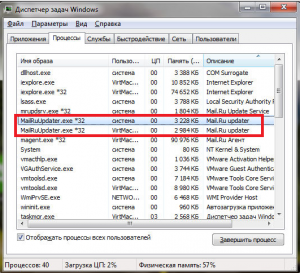
Процесс MailRuUpdater.exe в диспетчере задач
Некоторые утверждают что эта программа является вирусной. Это не так. Но и пользы от нее нет никакой. Поэтому рекомендуется удалить ее.
Как удалить службу автоматического обновления программ mail ru?
Делается это стандартным способом через “Панель управления” -> “Программы и компоненты“.
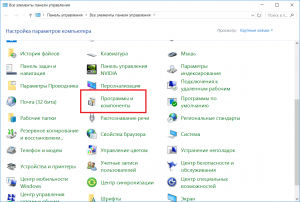
Программы и компоненты в панели управления windows
В списке программ находите данную службу, жмете по ней правой кнопкой мыши и выбираете “Удалить“.
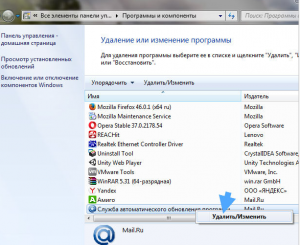
Что удалить службу автоматического обновления программ mail ru с компьютера полностью также рекомендуется почистить компьютер этой программой для удаления мусора с компьютера.
Лучшая благодарность автору — репост к себе на страничку:
Источник: helpadmins.ru